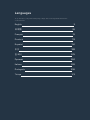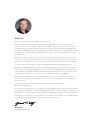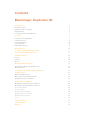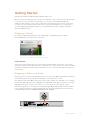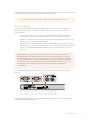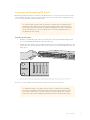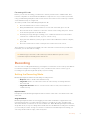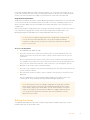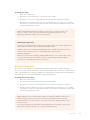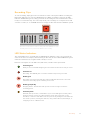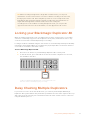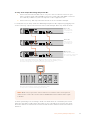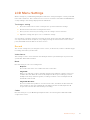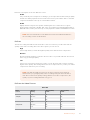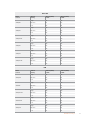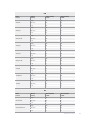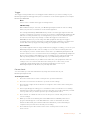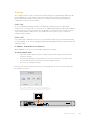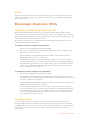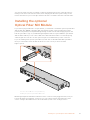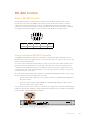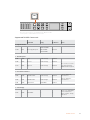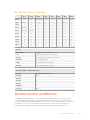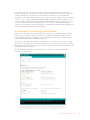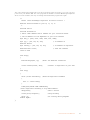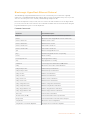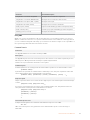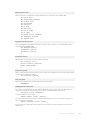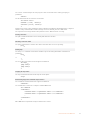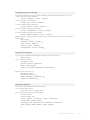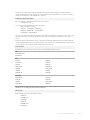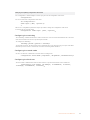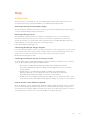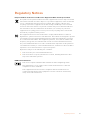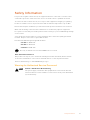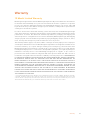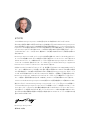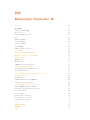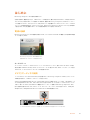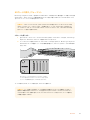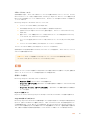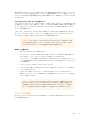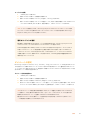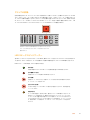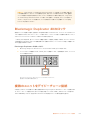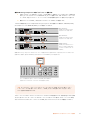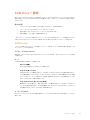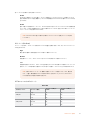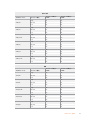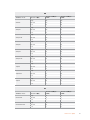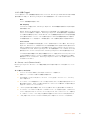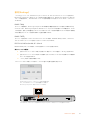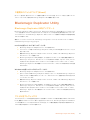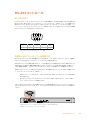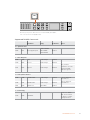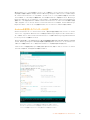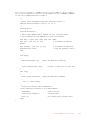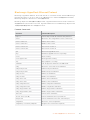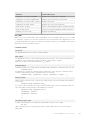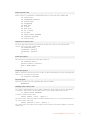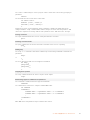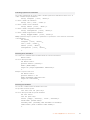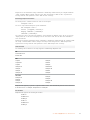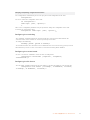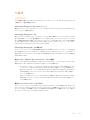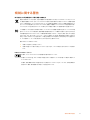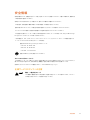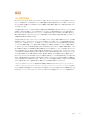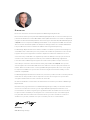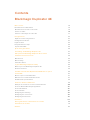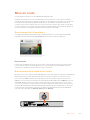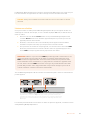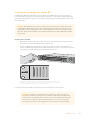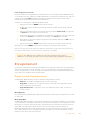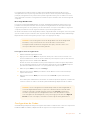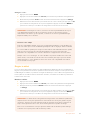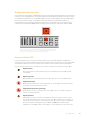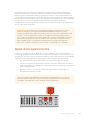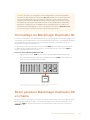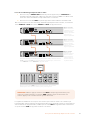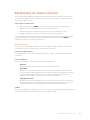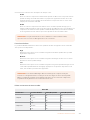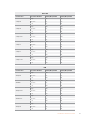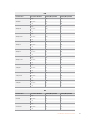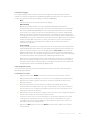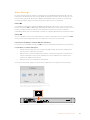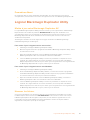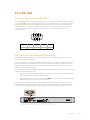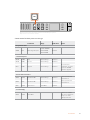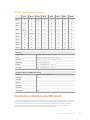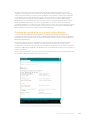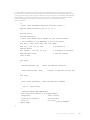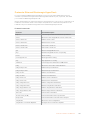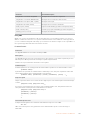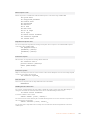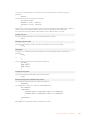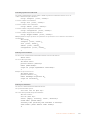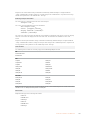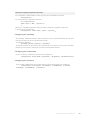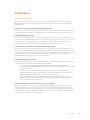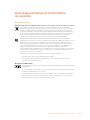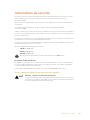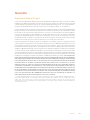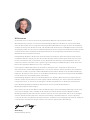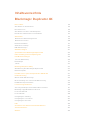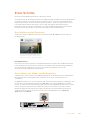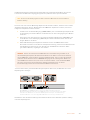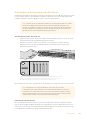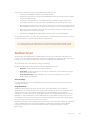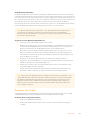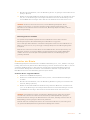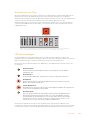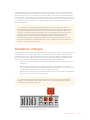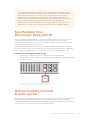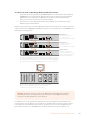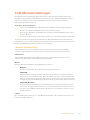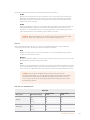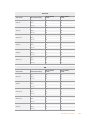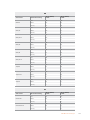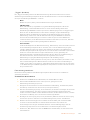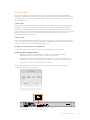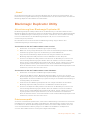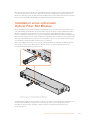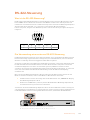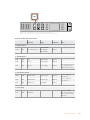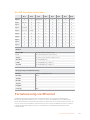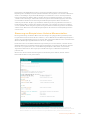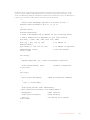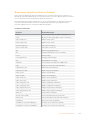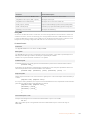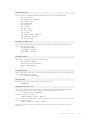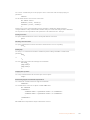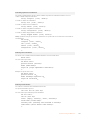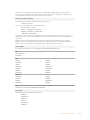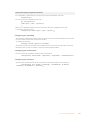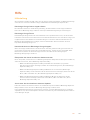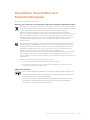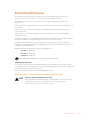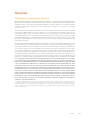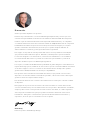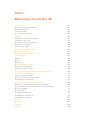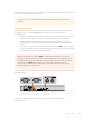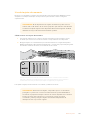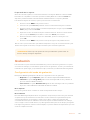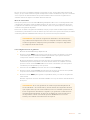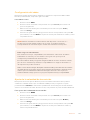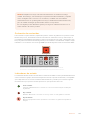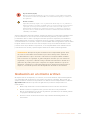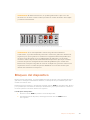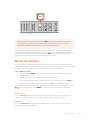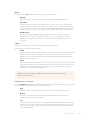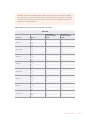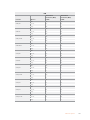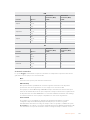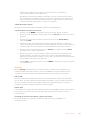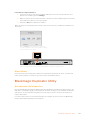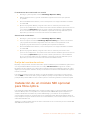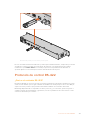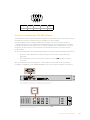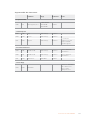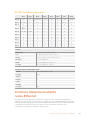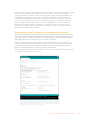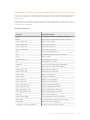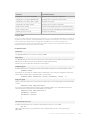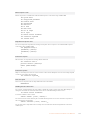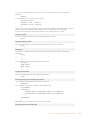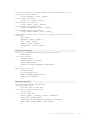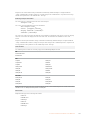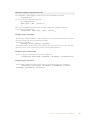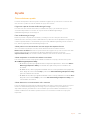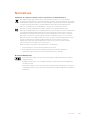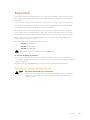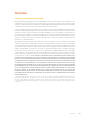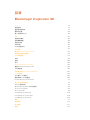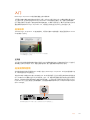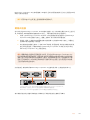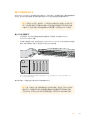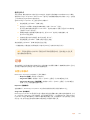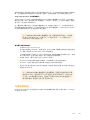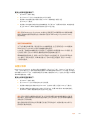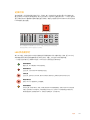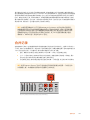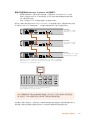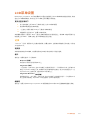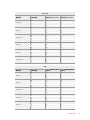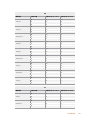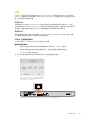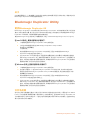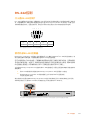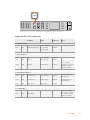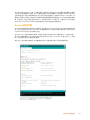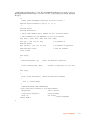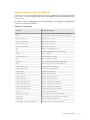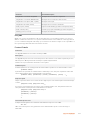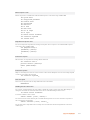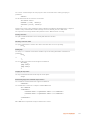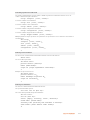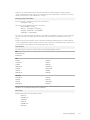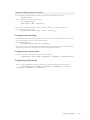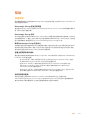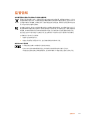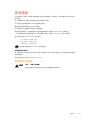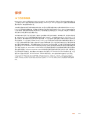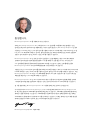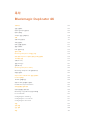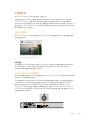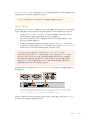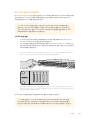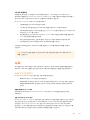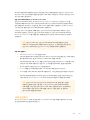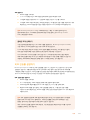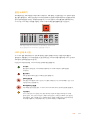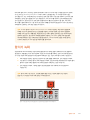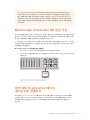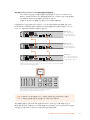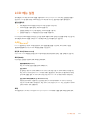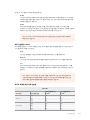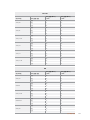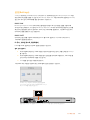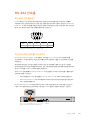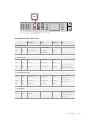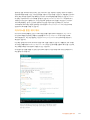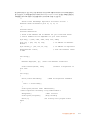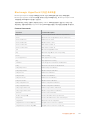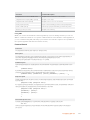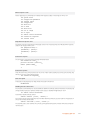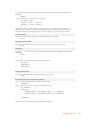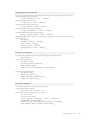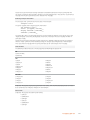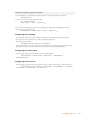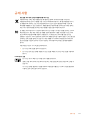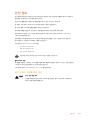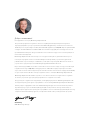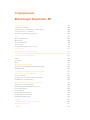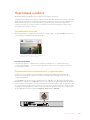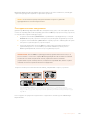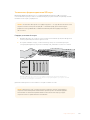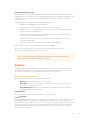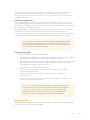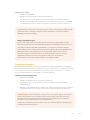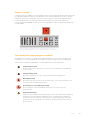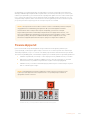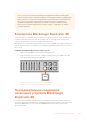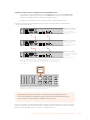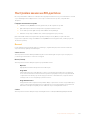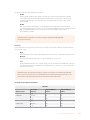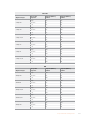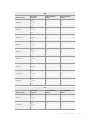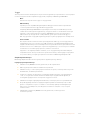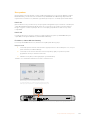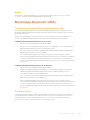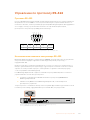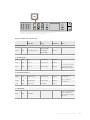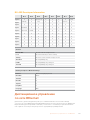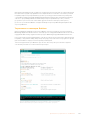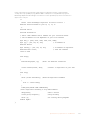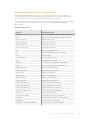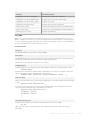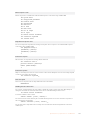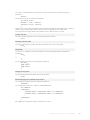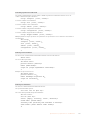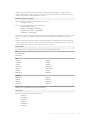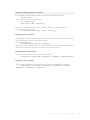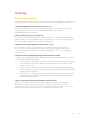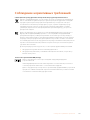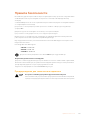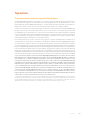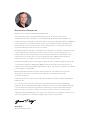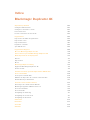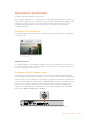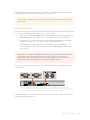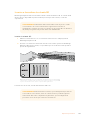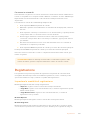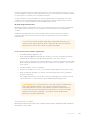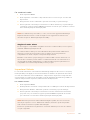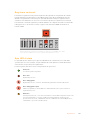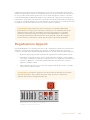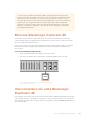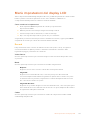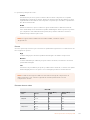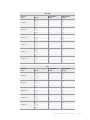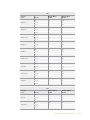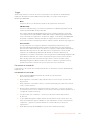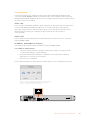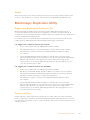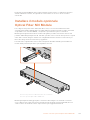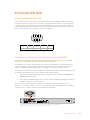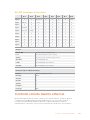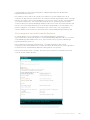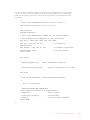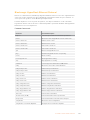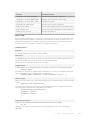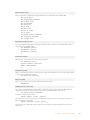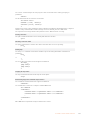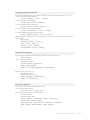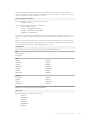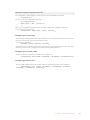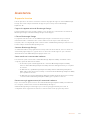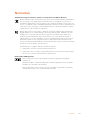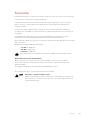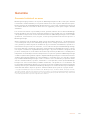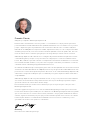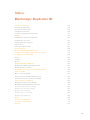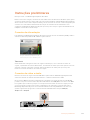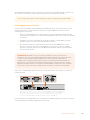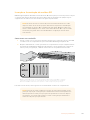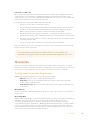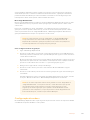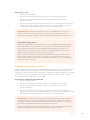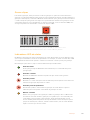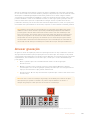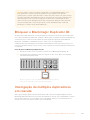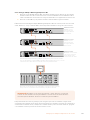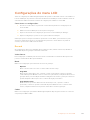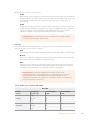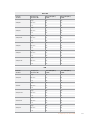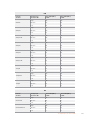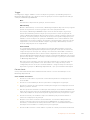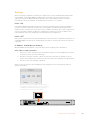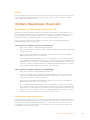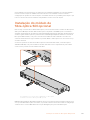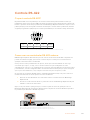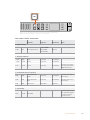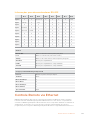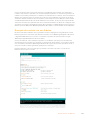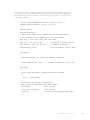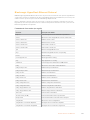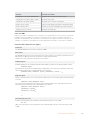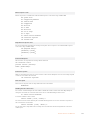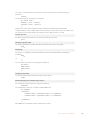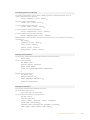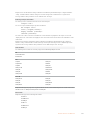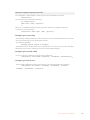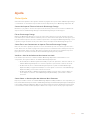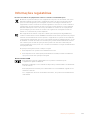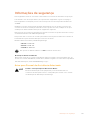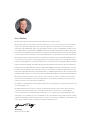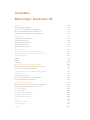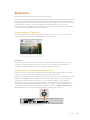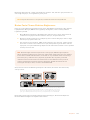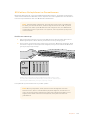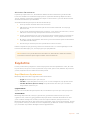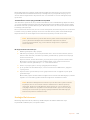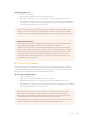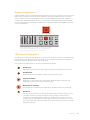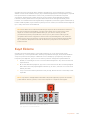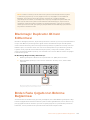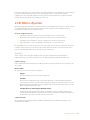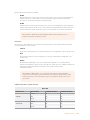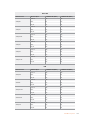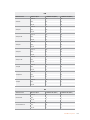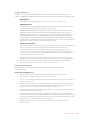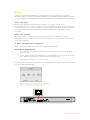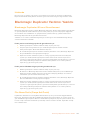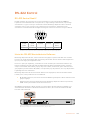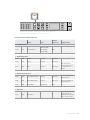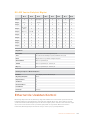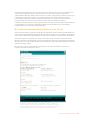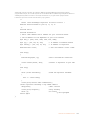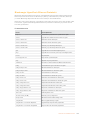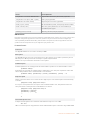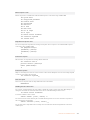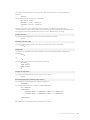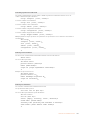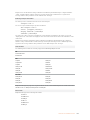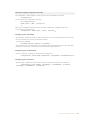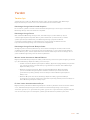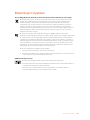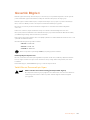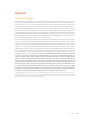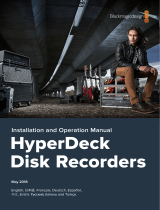La pagina sta caricando ...
La pagina sta caricando ...
La pagina sta caricando ...
La pagina sta caricando ...
La pagina sta caricando ...
La pagina sta caricando ...
La pagina sta caricando ...
La pagina sta caricando ...
La pagina sta caricando ...
La pagina sta caricando ...
La pagina sta caricando ...
La pagina sta caricando ...
La pagina sta caricando ...
La pagina sta caricando ...
La pagina sta caricando ...
La pagina sta caricando ...
La pagina sta caricando ...
La pagina sta caricando ...
La pagina sta caricando ...
La pagina sta caricando ...
La pagina sta caricando ...
La pagina sta caricando ...
La pagina sta caricando ...
La pagina sta caricando ...
La pagina sta caricando ...
La pagina sta caricando ...
La pagina sta caricando ...
La pagina sta caricando ...
La pagina sta caricando ...
La pagina sta caricando ...
La pagina sta caricando ...
La pagina sta caricando ...
La pagina sta caricando ...
La pagina sta caricando ...
La pagina sta caricando ...
La pagina sta caricando ...
La pagina sta caricando ...
La pagina sta caricando ...
La pagina sta caricando ...
La pagina sta caricando ...
La pagina sta caricando ...
La pagina sta caricando ...
La pagina sta caricando ...
La pagina sta caricando ...
La pagina sta caricando ...
La pagina sta caricando ...
La pagina sta caricando ...
La pagina sta caricando ...
La pagina sta caricando ...
La pagina sta caricando ...
La pagina sta caricando ...
La pagina sta caricando ...
La pagina sta caricando ...
La pagina sta caricando ...
La pagina sta caricando ...
La pagina sta caricando ...
La pagina sta caricando ...
La pagina sta caricando ...
La pagina sta caricando ...
La pagina sta caricando ...
La pagina sta caricando ...
La pagina sta caricando ...
La pagina sta caricando ...
La pagina sta caricando ...
La pagina sta caricando ...
La pagina sta caricando ...
La pagina sta caricando ...
La pagina sta caricando ...
La pagina sta caricando ...
La pagina sta caricando ...
La pagina sta caricando ...
La pagina sta caricando ...
La pagina sta caricando ...
La pagina sta caricando ...
La pagina sta caricando ...
La pagina sta caricando ...
La pagina sta caricando ...
La pagina sta caricando ...
La pagina sta caricando ...
La pagina sta caricando ...
La pagina sta caricando ...
La pagina sta caricando ...
La pagina sta caricando ...
La pagina sta caricando ...
La pagina sta caricando ...
La pagina sta caricando ...
La pagina sta caricando ...
La pagina sta caricando ...
La pagina sta caricando ...
La pagina sta caricando ...
La pagina sta caricando ...
La pagina sta caricando ...
La pagina sta caricando ...
La pagina sta caricando ...
La pagina sta caricando ...
La pagina sta caricando ...
La pagina sta caricando ...
La pagina sta caricando ...
La pagina sta caricando ...
La pagina sta caricando ...
La pagina sta caricando ...
La pagina sta caricando ...
La pagina sta caricando ...
La pagina sta caricando ...
La pagina sta caricando ...
La pagina sta caricando ...
La pagina sta caricando ...
La pagina sta caricando ...
La pagina sta caricando ...
La pagina sta caricando ...
La pagina sta caricando ...
La pagina sta caricando ...
La pagina sta caricando ...
La pagina sta caricando ...
La pagina sta caricando ...
La pagina sta caricando ...
La pagina sta caricando ...
La pagina sta caricando ...
La pagina sta caricando ...
La pagina sta caricando ...
La pagina sta caricando ...
La pagina sta caricando ...
La pagina sta caricando ...
La pagina sta caricando ...
La pagina sta caricando ...
La pagina sta caricando ...
La pagina sta caricando ...
La pagina sta caricando ...
La pagina sta caricando ...
La pagina sta caricando ...
La pagina sta caricando ...
La pagina sta caricando ...
La pagina sta caricando ...
La pagina sta caricando ...
La pagina sta caricando ...
La pagina sta caricando ...
La pagina sta caricando ...
La pagina sta caricando ...
La pagina sta caricando ...
La pagina sta caricando ...
La pagina sta caricando ...
La pagina sta caricando ...
La pagina sta caricando ...
La pagina sta caricando ...
La pagina sta caricando ...
La pagina sta caricando ...
La pagina sta caricando ...
La pagina sta caricando ...
La pagina sta caricando ...
La pagina sta caricando ...
La pagina sta caricando ...
La pagina sta caricando ...
La pagina sta caricando ...
La pagina sta caricando ...
La pagina sta caricando ...
La pagina sta caricando ...
La pagina sta caricando ...
La pagina sta caricando ...
La pagina sta caricando ...
La pagina sta caricando ...
La pagina sta caricando ...
La pagina sta caricando ...
La pagina sta caricando ...
La pagina sta caricando ...
La pagina sta caricando ...
La pagina sta caricando ...
La pagina sta caricando ...
La pagina sta caricando ...
La pagina sta caricando ...
La pagina sta caricando ...
La pagina sta caricando ...
La pagina sta caricando ...
La pagina sta caricando ...
La pagina sta caricando ...
La pagina sta caricando ...
La pagina sta caricando ...
La pagina sta caricando ...
La pagina sta caricando ...
La pagina sta caricando ...
La pagina sta caricando ...
La pagina sta caricando ...
La pagina sta caricando ...
La pagina sta caricando ...
La pagina sta caricando ...
La pagina sta caricando ...
La pagina sta caricando ...
La pagina sta caricando ...
La pagina sta caricando ...
La pagina sta caricando ...
La pagina sta caricando ...
La pagina sta caricando ...
La pagina sta caricando ...
La pagina sta caricando ...
La pagina sta caricando ...
La pagina sta caricando ...
La pagina sta caricando ...
La pagina sta caricando ...
La pagina sta caricando ...
La pagina sta caricando ...
La pagina sta caricando ...
La pagina sta caricando ...
La pagina sta caricando ...
La pagina sta caricando ...
La pagina sta caricando ...
La pagina sta caricando ...
La pagina sta caricando ...
La pagina sta caricando ...
La pagina sta caricando ...
La pagina sta caricando ...
La pagina sta caricando ...
La pagina sta caricando ...
La pagina sta caricando ...
La pagina sta caricando ...
La pagina sta caricando ...
La pagina sta caricando ...
La pagina sta caricando ...
La pagina sta caricando ...
La pagina sta caricando ...
La pagina sta caricando ...
La pagina sta caricando ...
La pagina sta caricando ...
La pagina sta caricando ...
La pagina sta caricando ...
La pagina sta caricando ...
La pagina sta caricando ...
La pagina sta caricando ...
La pagina sta caricando ...
La pagina sta caricando ...
La pagina sta caricando ...
La pagina sta caricando ...
La pagina sta caricando ...
La pagina sta caricando ...
La pagina sta caricando ...
La pagina sta caricando ...
La pagina sta caricando ...
La pagina sta caricando ...
La pagina sta caricando ...
La pagina sta caricando ...
La pagina sta caricando ...
La pagina sta caricando ...
La pagina sta caricando ...
La pagina sta caricando ...
La pagina sta caricando ...
La pagina sta caricando ...
La pagina sta caricando ...
La pagina sta caricando ...
La pagina sta caricando ...
La pagina sta caricando ...
La pagina sta caricando ...
La pagina sta caricando ...
La pagina sta caricando ...
La pagina sta caricando ...
La pagina sta caricando ...
La pagina sta caricando ...
La pagina sta caricando ...
La pagina sta caricando ...
La pagina sta caricando ...
La pagina sta caricando ...
La pagina sta caricando ...
La pagina sta caricando ...
La pagina sta caricando ...
La pagina sta caricando ...
La pagina sta caricando ...
La pagina sta caricando ...
La pagina sta caricando ...
La pagina sta caricando ...
La pagina sta caricando ...
La pagina sta caricando ...
La pagina sta caricando ...
La pagina sta caricando ...
La pagina sta caricando ...
La pagina sta caricando ...
La pagina sta caricando ...
La pagina sta caricando ...
La pagina sta caricando ...
La pagina sta caricando ...
La pagina sta caricando ...
La pagina sta caricando ...
La pagina sta caricando ...
La pagina sta caricando ...
La pagina sta caricando ...
La pagina sta caricando ...
La pagina sta caricando ...
La pagina sta caricando ...
La pagina sta caricando ...
La pagina sta caricando ...
La pagina sta caricando ...
La pagina sta caricando ...
La pagina sta caricando ...
La pagina sta caricando ...
La pagina sta caricando ...
La pagina sta caricando ...
La pagina sta caricando ...
La pagina sta caricando ...
La pagina sta caricando ...
La pagina sta caricando ...
La pagina sta caricando ...
La pagina sta caricando ...

Benvenuto e Benvenuta,
Grazie per aver acquistato Blackmagic Duplicator 4K.
Siamo felicissimi di presentare Blackmagic Duplicator 4K, la soluzione ideale per la
distribuzione immediata al pubblico di contenuti Ultra HD di altissima qualità. Il duplicatore
registra contemporaneamente su 25 schede SD, nei formati SD, HD e Ultra HD fino al 2160p60
con la compressione standard in H.264 o la più evoluta H.265. Ne risultano immagini di alta
qualità dai frame rate elevati ma a bassa velocità di trasferimento, consentendo di eseguire
registrazioni di lunga durata su schede economiche.
Blackmagic Duplicator 4K offre controlli intuitivi ed è facilissimo da installare. Il pannello frontale
ospita un display LCD e pulsanti per cambiare le impostazioni e operare il dispositivo con
facilità. Inoltre la connessione RS-422 consente di gestire il duplicatore in modalità remota
tramite ethernet o un dispositivo di controllo RS-422. E grazie al Blackmagic HyperDeck
Ethernet Protocol, è possibile creare una soluzione di controllo su misura.
Il codificatore H.265 in tempo reale integrato registra file video di altissima qualità su schede SD
economiche in formati fino all’Ultra HD 2160p60, senza ricorrere alle schede più veloci. E ora
l’ultima versione del software, Blackmagic Duplicator 4K 1.2, offre anche la compressione in H.264
per una maggiore compatibilità!
Blackmagic Duplicator 4K ha un profilo di una unità di rack che facilita l’interconnessione
di più unità su un sistema a rack mobile, per registrare su centinaia di schede SD
contemporaneamente.
Il manuale di istruzioni contiene tutte le informazioni utili per installare e utilizzare Blackmagic
Duplicator 4K.
La versione più recente di questo manuale e gli aggiornamenti del software Blackmagic
Duplicator 4K sono disponibili sulla pagina di supporto del nostro sito www.blackmagicdesign.
com/it. È importante aggiornare regolarmente il software per disporre delle ultime funzioni.
Una volta scaricato il software, registra i tuoi dati personali per ricevere le notifiche sugli
aggiornamenti futuri. Blackmagic è in costante stato di innovazione. Ti invitiamo a lasciare i tuoi
preziosi suggerimenti per consentirci di migliorare prestazioni e funzionalità.
Grant Petty
AD di Blackmagic Design

Indice
Blackmagic Duplicator 4K
Operazioni preliminari 302
Collegare l'alimentazione 302
Collegare le fonti video e audio 302
Interconnessione 303
Inserire e formattare le schede SD 304
Registrazione 305
Impostare la modalità di registrazione 305
Impostare il codec 306
Impostare il bitrate 307
Registrare contenuti 308
Spie LED di stato 308
Registrazione Append 309
Bloccare Blackmagic Duplicator 4K 310
Interconnettere più unità Blackmagic Duplicator 4K 310
Menù impostazioni del display LCD 312
Record 312
Impostazioni 317
About 318
Blackmagic Duplicator Utility 318
Aggiornare Blackmagic Duplicator 4K 318
Prefisso del file 318
Installare il modulo opzionale OpticalFiber SDI Module 319
Protocollo RS-422 320
Cos’è il protocollo RS-422? 320
Utilizzare un dispositivo di controllo esterno RS-422 320
RS-422 Developer Information 322
Controllo remoto tramite ethernet 322
Un esempio di controllo tramite Arduino 323
Blackmagic HyperDeck Ethernet Protocol 325
Protocol Commands 325
Protocol Details 326
Configuring the watchdog 331
Configuring the record mode 331
Configuring the file format 331
Assistenza 332
Normative 333
Sicurezza 334
Garanzia 335

302Operazioni preliminari
Operazioni preliminari
Configurare Blackmagic Duplicator 4K è facile.
Basta collegare l'alimentazione, connettere la fonte video SDI e inserire il numero desiderato di
schede SD. Per registrare su più di 25 schede, interconnetti un altro Blackmagic Duplicator 4K
sfruttando le connessioni video e di controllo. Questa sezione del manuale spiega come
configurare Blackmagic Duplicator 4K ed iniziare subito a registrare su 25 schede SD
contemporaneamente.
Collegare l'alimentazione
Per alimentare Blackmagic Duplicator 4K, collega il cavo IEC standard all'ingresso 110-240V sul
retro del pannello.
All'accensione il display LCD mostra la
schermata iniziale.
Schermata iniziale
La schermata iniziale mostra l'immagine della fonte video e le informazioni ad essa relative tra
cui il formato, il numero delle schede SD inserite, una spia di stato che segnala la registrazione
in corso e gli indicatori di livello audio.
Collegare le fonti video e audio
Collega la fonte video all'ingresso 12G-SDI sul retro del pannello. Blackmagic Duplicator 4K
rileva automaticamente il formato di entrata e lo mostra sulla schermata iniziale del display LCD.
L’ingresso SDI e i connettori BNC sono compatibili con i segnali video 12G-SDI, consentendo la
connessione di fonti SD, HD o Ultra HD fino al 2160p60 tramite un singolo cavo BNC. Pertanto
l’uscita di loop è sempre conforme al formato della fonte video in entrata, permettendo di
inviare lo stesso segnale agli altri dispositivi video SDI e di interconnettere più Blackmagic
Duplicator 4K. Inoltre supporta le modalità PsF, e rileva automaticamente i formati 3G-SDI di
livello A e B a 1080p50, 1080p59.94, e 1080p60.
REMOTE IN REMOTE OUT ETHERNET OPTICAL OUT/IN
SD/HD/3G/6G/12G-SDI
www.blackmagicdesign.com
IN LOOP OUT
REM
LOCK
1 2 3 4 5 6 7 8 9 10 11 12 13 14 15 16 17 18 19 20 21 22 23 24 25
MENU
Collega la fonte video al connettore SDI sul retro. L'audio è integrato nel segnale video SDI.

303Operazioni preliminari
Poiché Blackmagic Duplicator 4K ammette 2 canali di audio SDI integrato, non è necessario
collegare l'audio perché è già presente nell'ingresso video SDI.
Interconnessione
Per registrare su più di 25 schede SD è possibile interconnettere più Blackmagic Duplicator 4K.
Per esempio, per duplicare 100 schede basta connettere 4 unità.
1 Connetti l'uscita RS-422 REMOTE OUT del primo Blackmagic Duplicator 4K all'ingresso
REMOTE IN del secondo. Segui lo stesso procedimento per ogni unità periferica.
2 Analogamente, connetti l'uscita di loop SDI della prima unità all'ingresso SDI della
seconda, e segui lo stesso procedimento per ogni unità periferica.
3 Sul pannello di controllo di ogni unità c'è un pulsante chiamato REM. Premi
questo pulsante per abilitare il controllo remoto di tutti i Blackmagic Duplicator 4K
interconnessi.
Così facendo i comandi selezionati sull’unità di controllo vengono automaticamente impartiti
a tutte le altre.
REMOTE IN REMOTE OUT ETHERNET OPTICAL OUT/IN
SD/HD/3G/6G/12G-SDI
www.blackmagicdesign.com
IN LOOP OUT
REM
LOCK
1 2 3 4 5 6 7 8 9 10 11 12 13 14 15 16 17 18 19 20 21 22 23 24 25
MENU
I connettori REMOTE e LOOP consentono di interconnettere più Blackmagic Duplicator 4K. Il
connettore LOOP dell'ultima unità si può utilizzare per ritrasmettere la fonte video ad altri dispositivi
SDI, per esempio al Blackmagic SmartView o al registratore su disco HyperDeck.
Per tutti i dettagli su come interconnettere più unità, consulta la sezione "Interconnettere più
unità Blackmagic Duplicator 4K".
SUGGERIMENTO Fai il monitoraggio dei livelli audio della fonte video direttamente sul
display LCD.
NOTA Assicurati che il pulsante REM sul primo Blackmagic Duplicator 4K sia disattivato,
poiché questo dispositivo controlla tutte le altra unità periferiche interconnesse.
Disattivando la funzione REM sulla unità di controllo, qualsiasi comando selezionato
verrà impartito alle unità periferiche su cui la funzione REM è attivata.

304Operazioni preliminari
Inserire e formattare le schede SD
Blackmagic Duplicator 4K si avvale delle comuni schede SD di Classe 10. Le schede SD di
Classe 10 sono disponibili nei punti vendita di prodotti per videocamere, e in alcuni
supermercati.
Inserire la scheda SD:
1 Allinea la scheda allo slot con i connettori dorati rivolti verso il display LCD di
Blackmagic Duplicator 4K.
2 Inserisci con cautela la scheda nello slot fino a bloccarla in posizione. Blackmagic
Duplicator 4K legge la scheda, e la spia LED sopra lo slot diventa verde quando è
pronta alla registrazione.
Allinea la scheda allo slot con i connettori dorati rivolti verso il display LCD
e inseriscila con cautela nello slot fino a bloccarla in posizione. La spia LED
sopra lo slot diventa verde quando è pronta alla registrazione
Per rimuovere la scheda, estraila delicatamente dallo slot.
SUGGERIMENTO Sull'etichetta delle schede SD troverai un piccolo cerchio
con un numero da 1 a 10. La numerazione rappresenta la velocità di
trasferimento, in ordine crescente. Le schede con un cerchio 10 sono di Classe
10, ideali per registrare nel più altro frame rate dell'Ultra HD.
REM
LOCK
MENU
1 2 3 4 5 6 7 8 9 10 11 12 13 14 15 16 17 18 19 20 21 22 23 24 25
REM
LOCK
1 2 3 4 5
6 7 8 9 10 11 12 13 14 15 16 17 18 19 20 21 22 23 24 25
MENU
SUGGERIMENTO Prima di inserire la scheda, sposta la linguetta di protezione
sovrascrizione verso sinistra, vicino ai connettori. Ora è possibile registrare
sulla scheda. Una volta completata la registrazione, sposta la linguetta di
protezione verso destra per evitare la sovrascrizione.

305Registrazione
Formattare le schede SD
Prima di iniziare a registrare è necessario formattare le schede SD nel formato exFAT. Questo
formato è compatibile con i computer macOS e Windows. La funzione “Format” di Blackmagic
Duplicator 4K consente di formattare fino a 25 schede SD contemporaneamente su una
singola unità.
Per formattare le schede SD con Blackmagic Duplicator 4K:
1 Premi il pulsante MENU sul pannello di controllo.
2 Utilizzando i pulsanti contestuali luminosi su entrambi i lati del display LCD, seleziona
"Record".
3 Premi il pulsante a sinistra per selezionare la voce "Format Cards", poi premi il pulsante
corrispondente alla voce "Format" in basso a destra del menù.
4 Un messaggio chiederà di confermare il formato selezionato. Premi il pulsante
contestuale corrispondente alla voce Format per confermare, oppure premi "Cancel"
per annullare.
5 Una barra di avanzamento mostra lo stato della formattazione in corso. Quando la
formattazione è completata, premi "OK".
6 Premi il pulsante MENU sul pannello di controllo per tornare alla schermata principale.
Premi il pulsante MENU sul pannello di controllo per tornare alla schermata principale.
Una volta connesse le fonti video e audio e completata la formattazione delle schede, puoi
iniziare a registrare.
Registrazione
Per registrare basta premere il pulsante di registrazione sul pannello di controllo frontale.
Consigliamo di iniziare impostando la modalità di registrazione, il codec e il bitrate perché
questi valori definiscono il tipo, la durata e la qualità della registrazione.
Impostare la modalità di registrazione
Blackmagic Duplicator 4K offre vari tipi di registrazione:
“Duplicate”: registra su tutte le schede SD contemporaneamente.
“Single Disk”: registra su una scheda SD alla volta, e termina la registrazione quando
l’ultima scheda è piena.
“Single Disk Overwrite”: registra su una scheda SD alla volta, e continua la
registrazione in loop continuo.
Modalità Duplicate
Blackmagic Duplicator 4K registra su tutte le schede SD contemporaneamente.
Modalità Single Disk
Blackmagic Duplicator 4K comincia la registrazione su una scheda SD, e continua su quella
successiva, fino a quando tutte le schede sono piene. È ideale per le registrazioni di log con
SUGGERIMENTO Esistono molti tipi di schede SD a seconda della capienza e della
velocità di scrittura, pertanto i tempi di formattazione variano da scheda a scheda.

306Registrazione
numerose applicazioni per la trasmissione televisiva o per le telecamere di sicurezza. Con 25
slot disponibili, puoi registrare senza interruzioni anche per una settimana. È possibile sostituire
le schede piene con schede vuote in qualsiasi momento.
Se interconnetti a cascata più duplicatori, ottieni registrazioni ancora più lunghe: una volta
riempite tutte le schede della prima unità, la registrazione continua sul dispositivo connesso
successivo, fino a quando l’ultima scheda dell’ultima unità è piena.
Modalità Single Disk Overwrite
Blackmagic Duplicator 4K registra su due o più schede SD in loop, uno slot alla volta. Quando
una scheda è piena, formatta e passa a quella successiva garantendo una registrazione
continua.
A differenza di Single Disk, non si ferma quando l’ultima scheda è piena ma continua a
registrare sulla scheda successiva in loop, finché la registrazione non viene terminata
manualmente.
Come selezionare la modalità di registrazione:
1 Accendi Blackmagic Duplicator 4K.
2 Premi il pulsante MENU sul pannello di controllo per accedere al menù impostazioni
dell’LCD. Premi il pulsante di registrazione illuminato a lato dello schermo.
In basso allo schermo appaiono puntini a indicare le opzioni di registrazione disponibili.
Premi il pulsante di indietro per retrocedere nel menù, e usa i pulsanti < > per scorrere
tra le opzioni.
3 Vai sulla modalità, e clicca su “Change”.
4 Seleziona la modalità con “Select”, e il menù del display LCD mostra l’opzione scelta.
5 Premi sul pulsante di indietro per tornare al menù di registrazione. Ora si visualizza
l’opzione selezionata.
Per maggiori informazioni su come interconnettere più duplicatori, consulta le sezioni
“Interconnessione” e “Interconnettere più unità Blackmagic Duplicator 4K”.
Impostare il codec
Blackmagic Duplicator 4K registra i file comprimendoli in H.264 o H.265. Di default, Duplicator
4K utilizza il codec H.264.
SUGGERIMENTO Nelle modalità Single Disk e Single Disk Overwrite, puoi
inserire schede SD in qualsiasi momento. Duplicator 4K continua a registrare
finché rileva tra i 25 slot una scheda con spazio disponibile.
SUGGERIMENTO Se stai registrando un evento importante in modalità Single
Disk o Single Disk Overwrite, e vuoi estrarre la scheda sulla quale stai
registrando prima che sia piena, tieni premuto il pulsante di registrazione per
3 secondi per far passare la registrazione alla scheda successiva. In modalità
Duplicate, puoi premere il pulsante +. Consulta la sezione “Registrazione
Append” per maggiori informazioni.

307Registrazione
Per cambiare il codec:
1 Premi il pulsante MENU.
2 Premi il pulsante contestuale corrispondente alla voce “Record” per accedere alle
impostazioni.
3 Naviga il menù “Codec” utilizzando i pulsanti contestuali, poi premi “Change”.
4 Sfrutta i pulsanti contestuali per selezionare la codifica desiderata, poi premi SET per
confermare oppure il pulsante MENU sul pannello di controllo per confermare e tornare
alla schermata principale del display LCD.
Impostare il bitrate
Le velocità di trasmissione selezionabili con Blackmagic Duplicator 4K sono tre: bassa (low),
media (medium) e alta (high). La velocità di trasmissione definisce la quantità di dati scritti al
secondo dal codificatore video H.265 interno. L’impostazione di partenza corrisponde alla
velocità media, per registrare ad alta qualità su un file di dimensioni facilmente gestibili. Per
cambiare l’impostazione di partenza, utilizza il menù del display LCD.
Per cambiare il bitrate:
1 Premi il pulsante MENU.
2 Premi il pulsante contestuale corrispondente alla voce REC per accedere alle impostazioni.
3 Naviga il menù “Bit Rate” utilizzando i pulsanti contestuali, poi premi “Change”.
4 Sfrutta i pulsanti contestuali per selezionare la velocità di trasmissione desiderata,
poi premi “Set” per confermare oppure il pulsante MENU sul pannello di controllo
per confermare e tornare alla schermata principale del display LCD.
NOTA Per cambiare il tipo di codifica, o codec, è necessario aggiornare Blackmagic
Duplicator 4K alla versione 1.1. Tutti i dettagli su come aggiornare il software sono
descritti nel capitolo “Blackmagic Duplicator Utility”.
Scegliere il codec adatto
Per una maggiore compatibilità consigliamo di usare la codifica H.264, ovvero l’opzione
di default di Blackmagic Duplicator 4K.
La codifica H.265 è ottima per i video Ultra HD di alta qualità dai file di dimensioni
minori ma, essendo una tecnologia recente, potrebbe creare dei problemi di
compatibilità con alcuni computer e dispositivi di riproduzione.
Entrambi i codec hanno i propri vantaggi. La codifica H.265 consente di lavorare con
schede SD economiche perché i bitrate e le dimensioni dei file sono ridotti in base a
una determinata qualità dell’immagine. La codifica H.264 è l’opzione più adatta se la
compatibilità è un criterio indispensabile per il tuo progetto.
NOTA Un bitrate più elevato risulta in filmati di migliore qualità, ma sono necessarie
schede più capienti e costose. Diminuendo il bitrate, aumenta lo spazio disponibile
sulle schede ma si riduce la qualità delle immagini.
Perché non sperimentare la registrazione con bitrate differenti per trovare la soluzione
a te più congeniale?

308Registrazione
Registrare contenuti
Per iniziare a registrare basta premere il pulsante di registrazione sul pannello di controllo
frontale. Durante la registrazione le spie LED di status sopra gli slot si illuminano di rosso.
Quando la registrazione si interrompe, le spie LED diventano verdi per segnalare che la
scrittura è stata effettuata con successo e la scheda è pronta per ospitare nuovi contenuti.
Per verificare i contenuti registrati è possibile utilizzare un computer inserendo la scheda SD
nell'apposito slot o in un lettore esterno, oppure su un televisore HDMI che ammette il
formato exFAT.
Premi il pulsante di registrazione per iniziare a registrare. La spia LED di stato situata
sopra ogni slot si illumina di rosso per segnalare la registrazione in corso.
Spie LED di stato
Le spie LED di stato situate sopra ogni slot si illuminano di colori diversi a seconda delle
operazioni in corso. Per esempio, la spia si illumina di verde quando la scheda SD inserita
viene rilevata ed è pronta per la registrazione.
La lista seguente descrive lo stato corrispondente ad ogni colore:
Verde fisso
La scheda è pronta a registrare.
Rosso fisso
Registrazione in corso.
Rosso lampeggiante
Registrazione in corso con meno di 3 minuti di registrazione residua sulla scheda.
Rosso lampeggiante rapido
Saltano fotogrammi. La scheda SD non è sufficientemente veloce per la velocità di
registrazione in corso.
Giallo fisso
Scheda piena, bloccata, o con errore di scrittura. La scheda SD è compromessa, bloccata,
non ancora formattata, o con meno di 10 secondi di registrazione residua. Prova a
spostare la levetta “Lock”, a diminuire il data rate, a utilizzare una scheda SD più veloce,
a formattarla, o a passare a un’altra scheda.
REM
LOCK
1 2 3 4 5 6 7 8 9 10 11 12 13 14 15 16 17 18 19
20 21 22 23 24 25
MENU
REM
LOCK
1 2 3 4 5 6 7 8 9 10 11 12 13 14 15 16 17 18 19 20 21 22 23 24 25
MENU

309Registrazione Append
Il duplicatore protegge il sistema d'archiviazione nel caso in cui la scheda SD venga rimossa
durante la registrazione. Tuttavia è sconsigliabile rimuovere la scheda durante la registrazione
in corso, perché alcuni sistemi operativi non sono in grado di leggerla e tendono a mostrare
contenuti danneggiati. Quindi prima di rimuovere la scheda SD, è importante interrompere la
registrazione. Se desideri consegnare una scheda SD ad un cliente prima della fine dell'evento,
la soluzione è quella di utilizzare un secondo duplicatore. Così facendo è possibile interrompere
la registrazione sulla prima unità mentre la seconda continua a registrare.
Registrazione Append
In modalità Duplicate, puoi registrare una nuova clip e aggiungerla a quelle precedentemente
archiviate, ottenendo un singolo filmato. Per esempio, se desideri salvare uno spettacolo
composto da eventi diversi registrati individualmente in un solo file, sfrutta la funzione “Append”.
1 Registra la prima clip premendo il pulsante di registrazione. Premi il pulsante di stop.
2 Per iniziare a registrare un nuovo evento, premi il pulsante “Append”, contrassegnato
con il segno +. Quando la registrazione “Append” è in corso, il pulsante di registrazione
e quello + si illuminano. I contenuti registrati utilizzando questa funzione vengono
aggiunti a quelli precedenti.
3 Premi il pulsante di stop. La nuova clip viene aggiunta alla clip precedente, e insieme
salvate come un filmato singolo.
Premi il pulsante + per aggiungere la clip nuova
a quella precedentemente registrata.
SUGGERIMENTO Per registrazioni che non richiedono una qualità dell'immagine
impeccabile, per esempio per le telecamere di sicurezza, sono sufficienti schede SD
dalla numerazione più bassa. Consigliamo di testare la registrazione con il bitrate
desiderato sulle schede SD per accertarsi che le immagini risultino soddisfacenti.
Per maggiori informazioni sulla numerazione di velocità delle schede SD consulta la
sezione "Inserire e formattare le schede SD" del capitolo “Operazioni preliminari”.
SUGGERIMENTO La funzione “Append” consente di unire più clip sulla stessa scheda
a formare un file unico. Non c’è limite al numero di clip, ma vanno considerate la
capienza della scheda e la lunghezza delle clip.
REM
LOCK
1 2 3 4 5 6 7 8 9 10 11 12 13 14 15 16 17 18 19
20 21 22 23 24 25
MENU
REM
LOCK
1 2 3 4 5 6 7 8 9 10 11 12 13 14 15 16 17 18 19 20 21 22 23 24 25
MENU

310Bloccare Blackmagic Duplicator 4K
Bloccare Blackmagic Duplicator 4K
Durante gli eventi in diretta, è importante bloccare i pulsanti del pannello di controllo per
evitare di interrompere la registrazione per sbaglio. Per lo stesso motivo, è altresì necessario
bloccare le altre unità interconnesse.
Per bloccare e sbloccare i pulsanti del pannello frontale, premi il pulsante LOCK su ogni unità.
Sbloccare un'unità per sbaglio è improbabile perché per farlo il pulsante va premuto per
due secondi.
Per bloccare Blackmagic Duplicator 4K:
1 Premi il pulsante LOCK sul pannello di controllo frontale.
2 Per sbloccare il dispositivo, tieni premuto il pulsante LOCK per due secondi.
Blocca Blackmagic Duplicator 4K per evitare di interrompere
la registrazione per sbaglio.
Interconnettere più unità Blackmagic
Duplicator 4K
Per registrare su più di 25 schede SD, basta interconnettere più Blackmagic Duplicator 4K. Una
volta collegati tra di loro, i duplicatori condividono lo stesso segnale attraverso la connessione
SDI di loop di ogni dispositivo. Inoltre comunicano mediante i connettori REMOTE utilizzando il
protocollo RS-422.
SUGGERIMENTO Nelle modalità Single Disk o Single Disk Overwrite puoi tener
premuto il pulsante di registrazione per 3 secondi e far passare la registrazione sulla
scheda successiva, rilasciando così la scheda corrente. Questo è utile se si vuole
accedere alle clip di un evento importante immediatamente senza dover terminare la
registrazione. Per maggiori informazioni sulle modalità Single Disk o Single Disk
Overwrite, consulta la sezione “Impostare la modalità di registrazione”. In modalità
Duplicate, puoi premere il pulsante +. Consulta la sezione “Registrazione Append”
per maggiori informazioni.
REM
LOCK
1 2 3 4 5 6 7 8 9 10 11 12 13 14 15 16 17
18 19 20 21 22 23 24 25
MENU
REM
LOCK
1 2 3 4 5 6 7 8 9 10 11 12 13 14 15 16 17 18 19 20 21 22 23 24 25
MENU

311Interconnettere più unità Blackmagic Duplicator 4K
Per interconnettere più dispositivi Blackmagic Duplicator 4K:
1 Connetti la porta RS-422 REMOTE OUT della prima unità (unità di controllo) alla porta
REMOTE IN della seconda unità (unità periferica), tramite un cavo seriale standard con
connettori DB-9 (facilmente reperibile nei negozi di equipaggiamento video).
2 Connetti l’uscita SDI LOOP OUT dalla unità di controllo all’ingresso SDI IN dell’unità
periferica.
Ora i duplicatori sono interconnessi! Per collegare altri Blackmagic Duplicator 4K segui lo stesso
procedimento connettendo l’uscita REMOTE OUT e LOOP OUT agli ingressi REMOTE IN e SDI
IN dell’unità periferica successiva, e così via.
Per interconnettere più Blackmagic Duplicator 4K, connetti l’uscita di loop di
una unità all’ingresso SDI della seconda unità. Poi connetti l’uscita REMOTE
OUT della prima unità all’ingresso REMOTE IN della seconda.
Premi il pulsante REM su ogni unità periferica per gestirla in modalità remota dalla unità di controllo.
Consigliamo di testare la registrazione in modalità remota per appurarsi che tutte le unità
periferiche siano controllate dalla unità di controllo. Se le unità periferiche non rispondono alla
unità di controllo, accertati che il pulsante REM sia disabilitato sulla prima, e acceso su quelle
periferiche.
REMOTE IN REMOTE OUT ETHERNET OPTICAL OUT/IN
SD/HD/3G/6G/12G-SDI
www.blackmagicdesign.com
IN LOOP OUT
REMOTE IN REMOTE OUT ETHERNET OPTICAL OUT/IN
SD/HD/3G/6G/12G-SDI
www.blackmagicdesign.com
IN LOOP OUT
REMOTE IN REMOTE OUT ETHERNET OPTICAL OUT/IN
SD/HD/3G/6G/12G-SDI
www.blackmagicdesign.com
IN LOOP OUT
REMOTE IN REMOTE OUT ETHERNET OPTICAL OUT/IN
SD/HD/3G/6G/12G-SDI
www.blackmagicdesign.com
IN LOOP OUT
REMOTE IN REMOTE OUT ETHERNET OPTICAL OUT/IN
SD/HD/3G/6G/12G-SDI
www.blackmagicdesign.com
IN LOOP OUT
REMOTE IN REMOTE OUT ETHERNET OPTICAL OUT/IN
SD/HD/3G/6G/12G-SDI
www.blackmagicdesign.com
IN LOOP OUT
REMOTE IN REMOTE OUT ETHERNET OPTICAL OUT/IN
SD/HD/3G/6G/12G-SDI
www.blackmagicdesign.com
IN LOOP OUT
REMOTE IN REMOTE OUT ETHERNET OPTICAL OUT/IN
SD/HD/3G/6G/12G-SDI
www.blackmagicdesign.com
IN LOOP OUT
REMOTE IN REMOTE OUT ETHERNET OPTICAL OUT/IN
SD/HD/3G/6G/12G-SDI
www.blackmagicdesign.com
IN LOOP OUT
Unità periferica
Premi REM per
ricevere i comandi
impartiti dalla unità
di controllo.
Unità periferica
Premi REM per
ricevere i comandi
impartiti dalla unità
di controllo.
Unità di controllo
Disattiva REM per
controllare tutte le
unità periferiche
utilizzando i pulsanti.
REM
LOCK
1 2 3 4 5 6 7 8 9 10 11 12 13 14 15 16 17 18 19
20 21 22 23 24 25
MENU
REM
LOCK
1 2 3 4 5 6 7 8 9 10 11 12 13 14 15 16 17 18 19 20 21 22 23 24 25
MENU
NOTA Accertati che pulsante REM sia illuminato su tutte le unità periferiche per
consentire la ricezione dei comandi dell'unità di controllo. Premi di nuovo REM per
disattivare la funzione.

312Menù impostazioni del display LCD
Menù impostazioni del display LCD
Tutte le impostazioni di Blackmagic Duplicator 4K sono gestibili dal pannello di controllo tramite
l’LCD e i pulsanti contestuali. I pulsanti si trovano a lato dell’LCD e si illuminano in
corrispondenza dell’impostazione selezionata sul menù dell’LCD.
Come cambiare le impostazioni:
1 Premi il pulsante MENU sul pannello di controllo per aprire il menù
impostazioni dell’LCD.
2 Utilizza i pulsanti contestuali per navigare il menù impostazioni.
3 Seleziona l’impostazione desiderata, e seleziona “Change”.
4 Dopo aver regolato l’impostazione, premi “Set” per confermare.
Scegli “Back” per ritornare al menù precedente e annullare la selezione, oppure premi MENU
sul pannello di controllo per tornare alla schermata iniziale dell’LCD.
Record
L’impostazione Record ti consente di cambiare la fonte video (video source), assegnare la
velocità di trasmissione (bitrate), attivare o disattivare l’azionamento automatico della
registrazione (trigger), e formattare le schede SD.
Video Source
Accedi a questa impostazione per selezionare l’ingresso SDI o il modulo SDI per fibra ottica,
se presente.
Mode
Accedi a questa impostazione per selezionare la modalità di registrazione.
Duplicate
Registra lo stesso video su tutte le schede SD contemporaneamente.
Single Disk
Registra su una scheda SD alla volta, e una volta piena passa alla scheda SD
successiva. Duplicator 4K termina la registrazione quando tutte le schede sono piene.
Se hai interconnesso più unità, la registrazione continua sul Duplicator 4K successivo
fino a che tutte le schede sono piene.
Single Disk Overwrite
Registra in loop continuo. Registra su una scheda SD alla volta, e una volta piena passa
alla scheda SD successiva. Quando tutte le schede sono piene, Duplicator 4K continua
la registrazione sulla prima scheda SD.
Codec
Accedi a questa impostazione per selezionare la codifica di compressione H.264 o H.265
su Blackmagic Duplicator 4K.

313Menù impostazioni del display LCD
Le specifiche principali dei codec:
lH.264
Comunemente più usata, questa codifica offre un valido compromesso tra qualità
dell’immagine e dimensione del file. Gran parte dei dispositivi di riproduzione prodotti
negli ultimi dieci anni ammette i file compressi con questo tipo di codifica, e quantomeno
fino alla risoluzione HD.
H.265
Altamente efficiente, questa codifica è in grado di dimezzare le dimensioni dei file
video dell’H.264 per una determinata qualità dell’immagine. Questa opzione è perfetta
per comprimere video Ultra HD di alta qualità, ma potrebbe richiedere software e
hardware di riproduzione più recenti.
Bitrate
Accedi a questa impostazione per selezionare la qualità della registrazione e la dimensione del
file. Scegli fra tre opzioni:
High
Seleziona High per la massima qualità delle immagini e la minima compressione.
Medium
Seleziona Medium per utilizzare più spazio nella scheda SD, e mantenere una buona
qualità delle immagini.
Low
Seleziona Low per utilizzare più spazio possibile nella scheda SD, e ottenere una qualità
delle immagini più bassa. In questo caso le immagini potrebbero risultare alterate.
Bitrate e formati video
Ultra HD
Formato
video Bitrate
Bitrate (Mb/s)
H.264
Bitrate (Mb/s)
H.265
2160p60
Alto 75 50
Medio 66 38
Basso 50 20
2160p59.94
Alto 75 50
Medio 66 38
Basso 50 20
NOTA Per approfondire la differenza tra H.264 e H.265, consulta il capitolo
“Registrazione”.
NOTA Il codificatore integrato H.265 si avvale della tecnologia di compressione di
ultima generazione, per ottenere registrazioni di ottima qualità anche con una
compressione elevata.

314Menù impostazioni del display LCD
Ultra HD
Formato
video Bitrate
Bitrate (Mb/s)
H.264
Bitrate (Mb/s)
H.265
2160p50
Alto 72 48
Medio 61 32
Basso 42 16
2160p30
Alto 50 30
Medio 37 20
Basso 24 10
2160p29.97
Alto 50 30
Medio 37 20
Basso 24 10
2160p25
Alto 40 25
Medio 32 18
Basso 20 10
2160p24
Alto 40 25
Medio 32 18
Basso 20 10
2160p23.98
Alto 40 25
Medio 32 18
Basso 20 10
HD
Formato
video Bitrate
Bitrate (Mb/s)
H.264
Bitrate (Mb/s)
H.265
1080p60
Alto 40 20
Medio 32 15
Basso 20 10
1080i60
Alto 40 20
Medio 32 15
Basso 20 10
1080p59.94
Alto 40 20
Medio 32 15
Basso 20 10
1080i59.94
Alto 40 20
Medio 32 15
Basso 20 10
1080p50
Alto 36 20
Medio 28 15
Basso 18 10

315Menù impostazioni del display LCD
HD
Formato
video Bitrate
Bitrate (Mb/s)
H.264
Bitrate (Mb/s)
H.265
1080i50
Alto 36 20
Medio 28 15
Basso 18 10
1080p30
Alto 28 15
Medio 20 11
Basso 11 7
1080p29.97
Alto 28 15
Medio 20 11
Basso 11 7
1080p25
Alto 24 15
Medio 16 10
Basso 9 6
1080p24
Alto 24 15
Medio 15 10
Basso 8 6
1080p23.98
Alto 24 15
Medio 15 10
Basso 8 6
720p60
Alto 25 12
Medio 17 10
Basso 9 8
720p59.94
Alto 25 12
Medio 17 10
Basso 9 8
720p50
Alto 20 12
Medio 14 9
Basso 7 6
SD
Formato
video Bitrate
Bit Rate (Mb/s)
H.264
Bit Rate (Mb/s)
H.265
625i50
Alto 18 11
Medio 12 8
Basso 6 6
525i59.94
Alto 20 12
Medio 14 9
Basso 7 6

316Menù impostazioni del display LCD
Trigger
Questa impostazione consente di avviare e interrompere la registrazione su Blackmagic
Duplicator 4K tramite il pulsante REC sui dispositivi SDI, per esempio sulla cinepresa
Blackmagic URSA Mini.
None
Seleziona “None” per disattivare la funzione di registrazione automatica.
SDI Start/Stop
Seleziona “SDI Start/Stop” per attivare la registrazione su Blackmagic Duplicator 4K
tramite il pulsante REC dei dispositivi SDI.
Per esempio, Blackmagic URSA Mini invia l’apposito segnale mediante le uscite SDI,
cosicché premendo i pulsanti REC o STOP sulla cinepresa, Blackmagic Duplicator 4K
avvia o interrompe la registrazione. La funzione “Trigger” è automatica sulla URSA Mini,
ma quando si utilizzano altri dispositivi SDI che supportano questa funzione sarà
necessario accedere al menù impostazioni e attivare l’opzione “SDI start/stop trigger rec”.
Timecode Run
Se il tuo dispositivo non supporta la funzione di registrazione SDI start/stop, puoi
impostare Blackmagic Duplicator 4K per avviare la registrazione non appena rileva il
timecode attivo della fonte SDI. Per esempio, se la cinepresa SDI collegata a Blackmagic
Duplicator 4K è impostata su “Rec Run Timecode”, la registrazione si avvia sia sulla
cinepresa che su Blackmagic Duplicator 4K. Quando la cinepresa interrompe la
registrazione, si fermano anche il timecode e la registrazione su Blackmagic Duplicator 4K.
È una funzione utilissima, che si attiva selezionando l’impostazione “Timecode Rec
Run” sul dispositivo SDI. Selezionando l’impostazione “Timecode Time of Day”,
Blackmagic Duplicator 4K rileva il timecode attivo e continua a registrare nonstop,
quindi è importante assicurarsi che questa opzione non sia selezionata.
Formattare le schede SD
Formatta fino a 25 schede SD contemporaneamente con la funzione “Format” di Blackmagic
Duplicator 4K.
Per formattare le schede SD:
1 Premi il pulsante MENU sul pannello di controllo per aprire il menù
impostazioni dell’LCD.
2 Premi il pulsante contestuale corrispondente alla voce “Record” per accedere alle
impostazioni.
3 Premi il pulsante contestuale a destra o a sinistra del display per selezionare “Format
cards”, e premi “Format”.
4 Un messaggio chiederà di confermare il formato selezionato, e avviserà che questa
operazione non può essere annullata. Se la scheda contiene già dati di registrazione, si
consiglia di eseguire un back up.
5 Scegli “Format” per confermare, o “Cancel” per ritornare al menù impostazioni
di “Record”.
6 Le spie LED lampeggiano di giallo durante la formattazione delle schede SD, e una
barra di avanzamento appare sull’LCD. Le spie si illuminano di verde a formattazione
completata, e appare la conferma sull’LCD. Le schede SD sono pronte per la
registrazione.
7 Premi OK. Premi il pulsante MENU per tornare alla schermata principale.

317Menù impostazioni del display LCD
Impostazioni
Usa il menù “Settings” per cambiare le impostazioni di rete di Blackmagic Duplicator 4K,
ad esempio DHCP ON/OFF, indirizzo IP, la maschera di sottorete (subnet mask) e il gateway.
Collegando Blackmagic Duplicator 4K alla rete è possibile gestire il dispositivo tramite software
di gestione remota come Telnet.
DHCP ‘ON’
Per consentire a Blackmagic Duplicator 4K di configurare le impostazioni di rete automatiche,
seleziona ON. Blackmagic Duplicator 4K rileva e si conforma alle impostazioni di tutti i
dispositivi collegati alla rete, incluso l’indirizzo IP, per evitare discrepanze di impostazioni.
Questa funzione è ideale per configurare le impostazioni di rete velocemente e
senza problemi.
DHCP ‘OFF’
Per il controllo manuale delle impostazioni di indirizzo IP, maschera di sottorete e gateway,
imposta DHCP su OFF.
IP Address, Subnet Mask e Gateway
Per cambiare queste impostazioni manualmente, imposta DHCP su OFF.
Per cambiare i campi numerici:
1 Seleziona il campo numerico desiderato utilizzando i pulsanti contestuali a destra
e a sinistra del display, poi premi “Change”.
2 Usa i pulsanti laterali per aumentare o diminuire i valori numerici (tieni premuto
il pulsante per scorrere più velocemente).
3 Premi “Set” per confermare.
Usa i pulsanti laterali per spostarti all’interno della sequenza e fare i cambiamenti necessari.
Dal menù Settings dell’LCD puoi cambiare le impostazioni
di rete e controllare Blackmagic Duplicator 4K tramite
software di gestione remota come Telnet.
Connetti Blackmagic Duplicator 4K alla tua rete tramite la porta ethernet sul retro del pannello.
REMOTE IN REMOTE OUT ETHERNET OPTICAL OUT/IN
SD/HD/3G/6G/12G-SDI
www.blackmagicdesign.com
IN LOOP OUT
REM
LOCK
1 2 3 4 5 6 7 8 9 10 11 12 13 14 15 16 17 18 19 20 21 22 23 24 25
MENU

318Blackmagic Duplicator Utility
About
Questa impostazione offre una panoramica del bitrate, il nome del file della registrazione più
recente, lo stato della rete e la versione del software interno di Blackmagic Duplicator 4K.
Blackmagic Duplicator Utility
Aggiornare Blackmagic Duplicator 4K
Blackmagic Duplicator Utility aggiorna il software interno di Blackmagic Duplicator 4K, e
consente di cambiare il prefisso dei file per identificare con facilità i contenuti registrati. Si
consiglia di scaricare gli aggiornamenti per utilizzare appieno le funzioni esistenti e migliorare le
prestazioni di Blackmagic Duplicator 4K.
La versione più recente è disponibile per il download nella sezione Centro assistenza sulla
pagina Supporto di Blackmagic Design www.blackmagicdesign.com/it/support
Per aggiornare il software interno con macOS:
1 Scarica e decomprimi il file zip di Blackmagic Duplicator Utility.
2 Apri l’immagine del disco e lancia l’installazione. Segui le istruzioni sullo schermo.
3 A installazione eseguita, connetti un cavo USB da Blackmagic Duplicator 4K al
tuo computer.
4 Lancia l’utilità Blackmagic Duplicator Utility e accedi alle impostazioni cliccando
sull’icona dell’ingranaggio. Se il software rileva una versione precedente di Blackmagic
Duplicator 4K, apparirà l’icona “Update now”. Clicca sull’icona per aggiornare il
software interno. Se il software di Blackmagic Duplicator 4K è già aggiornato, non ci
sono altre operazioni da eseguire.
Per aggiornare il software interno con Windows:
1 Scarica e decomprimi il file zip di Blackmagic Duplicator Utility.
2 Apparirà la cartella di Blackmagic Duplicator Utility, che contiene questo manuale e
il programma di installazione Blackmagic Duplicator Utility. Fai clic doppio sull'icona
dell'utility e segui le istruzioni per completare l'installazione.
3 A installazione eseguita, connetti un cavo USB da Blackmagic Duplicator 4K al
tuo computer.
4 Lancia l’utilità Blackmagic Duplicator Utility e accedi alle impostazioni cliccando
sull’icona dell’ingranaggio. Se il software rileva una versione precedente di Blackmagic
Duplicator 4K, apparirà l’icona “Update now”. Clicca sull’icona per aggiornare il
software interno. Se il software di Blackmagic Duplicator 4K è già aggiornato, non ci
sono altre operazioni da eseguire.
Prefisso del file
Cambia il prefisso dei file registrati per identificarli con facilità. Clicca nel campo “File Name
Prefix” e digita il titolo desiderato. Quando Blackmagic Duplicator 4K registra la clip successiva,
quest’ultima mostrerà il titolo inserito, seguito da quattro cifre uniche. Le cifre incrementano con
ogni file registrato.
La pagina sta caricando ...
La pagina sta caricando ...
La pagina sta caricando ...
La pagina sta caricando ...
La pagina sta caricando ...
La pagina sta caricando ...
La pagina sta caricando ...
La pagina sta caricando ...
La pagina sta caricando ...
La pagina sta caricando ...
La pagina sta caricando ...
La pagina sta caricando ...
La pagina sta caricando ...
La pagina sta caricando ...
La pagina sta caricando ...
La pagina sta caricando ...
La pagina sta caricando ...
La pagina sta caricando ...
La pagina sta caricando ...
La pagina sta caricando ...
La pagina sta caricando ...
La pagina sta caricando ...
La pagina sta caricando ...
La pagina sta caricando ...
La pagina sta caricando ...
La pagina sta caricando ...
La pagina sta caricando ...
La pagina sta caricando ...
La pagina sta caricando ...
La pagina sta caricando ...
La pagina sta caricando ...
La pagina sta caricando ...
La pagina sta caricando ...
La pagina sta caricando ...
La pagina sta caricando ...
La pagina sta caricando ...
La pagina sta caricando ...
La pagina sta caricando ...
La pagina sta caricando ...
La pagina sta caricando ...
La pagina sta caricando ...
La pagina sta caricando ...
La pagina sta caricando ...
La pagina sta caricando ...
La pagina sta caricando ...
La pagina sta caricando ...
La pagina sta caricando ...
La pagina sta caricando ...
La pagina sta caricando ...
La pagina sta caricando ...
La pagina sta caricando ...
La pagina sta caricando ...
La pagina sta caricando ...
La pagina sta caricando ...
La pagina sta caricando ...
La pagina sta caricando ...
La pagina sta caricando ...
La pagina sta caricando ...
La pagina sta caricando ...
La pagina sta caricando ...
La pagina sta caricando ...
La pagina sta caricando ...
La pagina sta caricando ...
La pagina sta caricando ...
La pagina sta caricando ...
La pagina sta caricando ...
La pagina sta caricando ...
La pagina sta caricando ...
La pagina sta caricando ...
La pagina sta caricando ...
La pagina sta caricando ...
La pagina sta caricando ...
La pagina sta caricando ...
La pagina sta caricando ...
La pagina sta caricando ...
La pagina sta caricando ...
La pagina sta caricando ...
La pagina sta caricando ...
La pagina sta caricando ...
La pagina sta caricando ...
La pagina sta caricando ...
La pagina sta caricando ...
La pagina sta caricando ...
La pagina sta caricando ...
La pagina sta caricando ...
La pagina sta caricando ...
La pagina sta caricando ...
La pagina sta caricando ...
La pagina sta caricando ...
La pagina sta caricando ...
La pagina sta caricando ...
-
 1
1
-
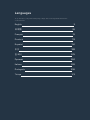 2
2
-
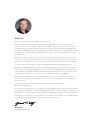 3
3
-
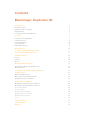 4
4
-
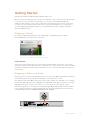 5
5
-
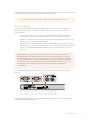 6
6
-
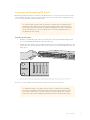 7
7
-
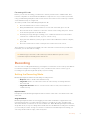 8
8
-
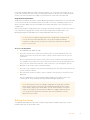 9
9
-
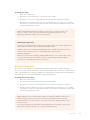 10
10
-
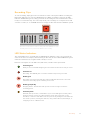 11
11
-
 12
12
-
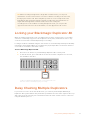 13
13
-
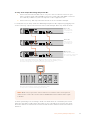 14
14
-
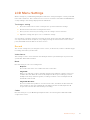 15
15
-
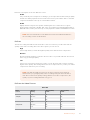 16
16
-
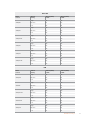 17
17
-
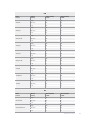 18
18
-
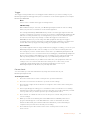 19
19
-
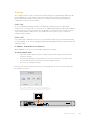 20
20
-
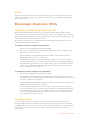 21
21
-
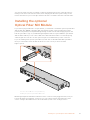 22
22
-
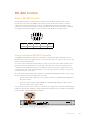 23
23
-
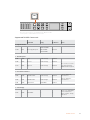 24
24
-
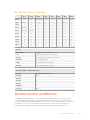 25
25
-
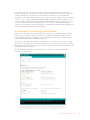 26
26
-
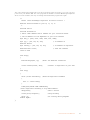 27
27
-
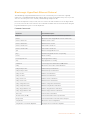 28
28
-
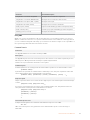 29
29
-
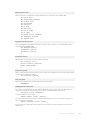 30
30
-
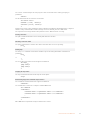 31
31
-
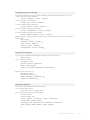 32
32
-
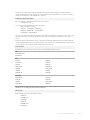 33
33
-
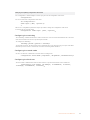 34
34
-
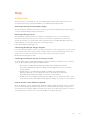 35
35
-
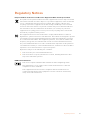 36
36
-
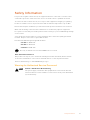 37
37
-
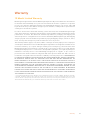 38
38
-
 39
39
-
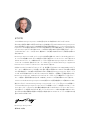 40
40
-
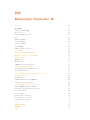 41
41
-
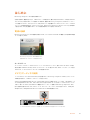 42
42
-
 43
43
-
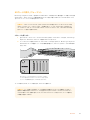 44
44
-
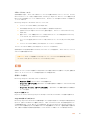 45
45
-
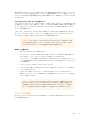 46
46
-
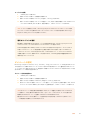 47
47
-
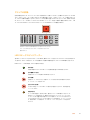 48
48
-
 49
49
-
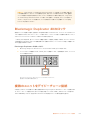 50
50
-
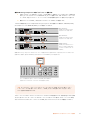 51
51
-
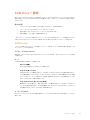 52
52
-
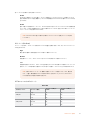 53
53
-
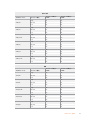 54
54
-
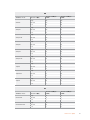 55
55
-
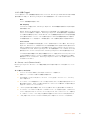 56
56
-
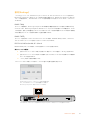 57
57
-
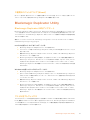 58
58
-
 59
59
-
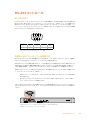 60
60
-
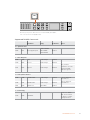 61
61
-
 62
62
-
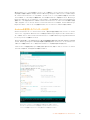 63
63
-
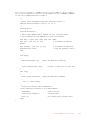 64
64
-
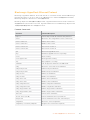 65
65
-
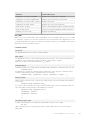 66
66
-
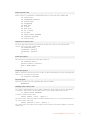 67
67
-
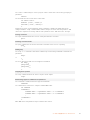 68
68
-
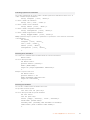 69
69
-
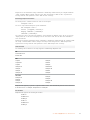 70
70
-
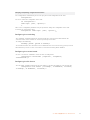 71
71
-
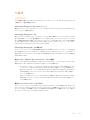 72
72
-
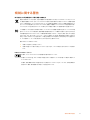 73
73
-
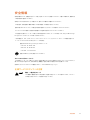 74
74
-
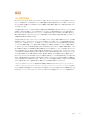 75
75
-
 76
76
-
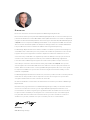 77
77
-
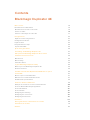 78
78
-
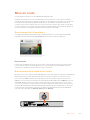 79
79
-
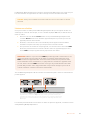 80
80
-
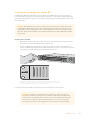 81
81
-
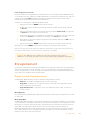 82
82
-
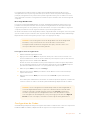 83
83
-
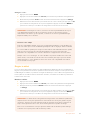 84
84
-
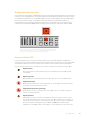 85
85
-
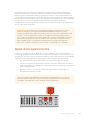 86
86
-
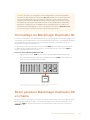 87
87
-
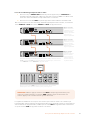 88
88
-
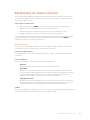 89
89
-
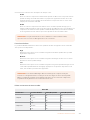 90
90
-
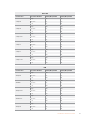 91
91
-
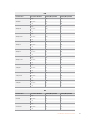 92
92
-
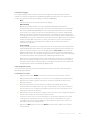 93
93
-
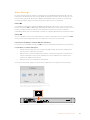 94
94
-
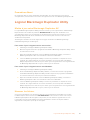 95
95
-
 96
96
-
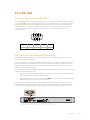 97
97
-
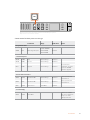 98
98
-
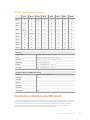 99
99
-
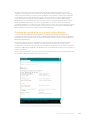 100
100
-
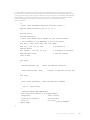 101
101
-
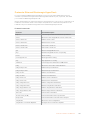 102
102
-
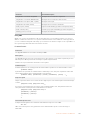 103
103
-
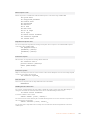 104
104
-
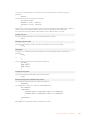 105
105
-
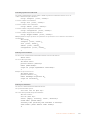 106
106
-
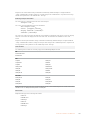 107
107
-
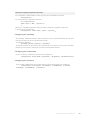 108
108
-
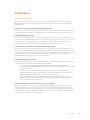 109
109
-
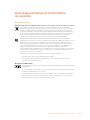 110
110
-
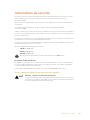 111
111
-
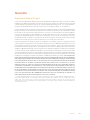 112
112
-
 113
113
-
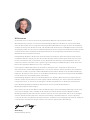 114
114
-
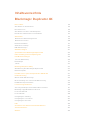 115
115
-
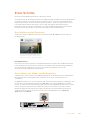 116
116
-
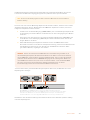 117
117
-
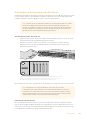 118
118
-
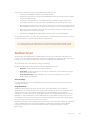 119
119
-
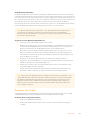 120
120
-
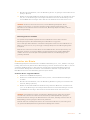 121
121
-
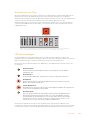 122
122
-
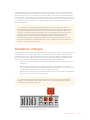 123
123
-
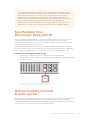 124
124
-
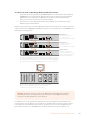 125
125
-
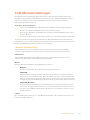 126
126
-
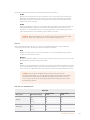 127
127
-
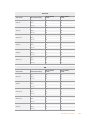 128
128
-
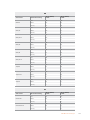 129
129
-
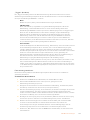 130
130
-
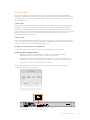 131
131
-
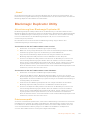 132
132
-
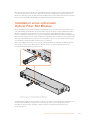 133
133
-
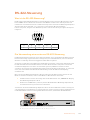 134
134
-
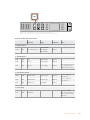 135
135
-
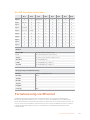 136
136
-
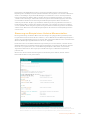 137
137
-
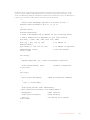 138
138
-
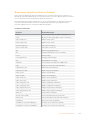 139
139
-
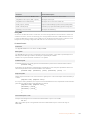 140
140
-
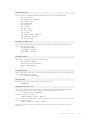 141
141
-
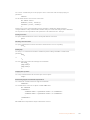 142
142
-
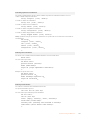 143
143
-
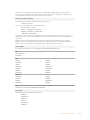 144
144
-
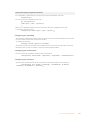 145
145
-
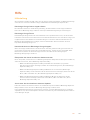 146
146
-
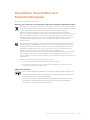 147
147
-
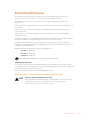 148
148
-
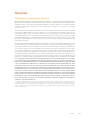 149
149
-
 150
150
-
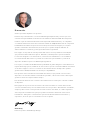 151
151
-
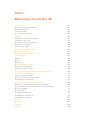 152
152
-
 153
153
-
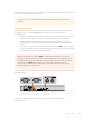 154
154
-
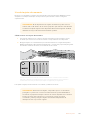 155
155
-
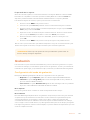 156
156
-
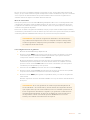 157
157
-
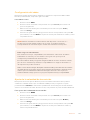 158
158
-
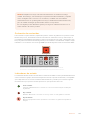 159
159
-
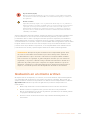 160
160
-
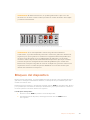 161
161
-
 162
162
-
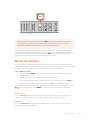 163
163
-
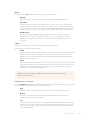 164
164
-
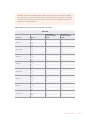 165
165
-
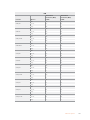 166
166
-
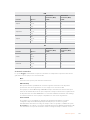 167
167
-
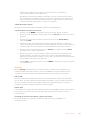 168
168
-
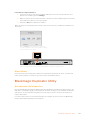 169
169
-
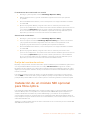 170
170
-
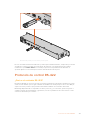 171
171
-
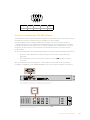 172
172
-
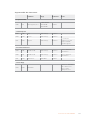 173
173
-
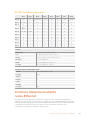 174
174
-
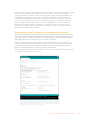 175
175
-
 176
176
-
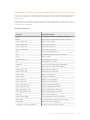 177
177
-
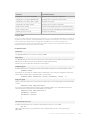 178
178
-
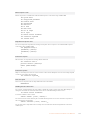 179
179
-
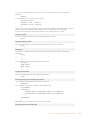 180
180
-
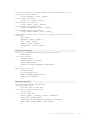 181
181
-
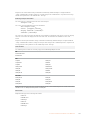 182
182
-
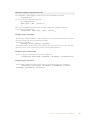 183
183
-
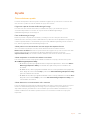 184
184
-
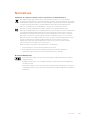 185
185
-
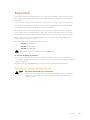 186
186
-
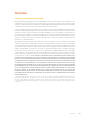 187
187
-
 188
188
-
 189
189
-
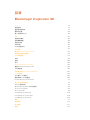 190
190
-
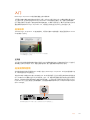 191
191
-
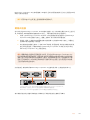 192
192
-
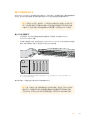 193
193
-
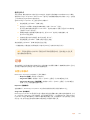 194
194
-
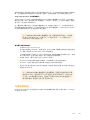 195
195
-
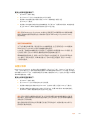 196
196
-
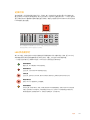 197
197
-
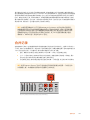 198
198
-
 199
199
-
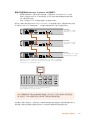 200
200
-
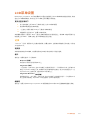 201
201
-
 202
202
-
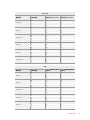 203
203
-
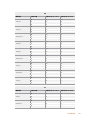 204
204
-
 205
205
-
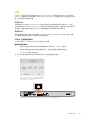 206
206
-
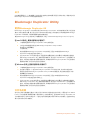 207
207
-
 208
208
-
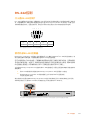 209
209
-
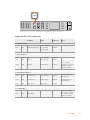 210
210
-
 211
211
-
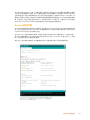 212
212
-
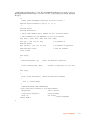 213
213
-
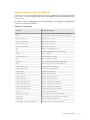 214
214
-
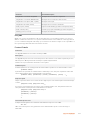 215
215
-
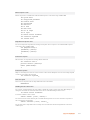 216
216
-
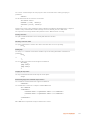 217
217
-
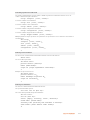 218
218
-
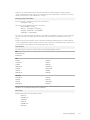 219
219
-
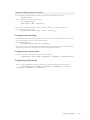 220
220
-
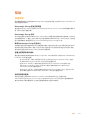 221
221
-
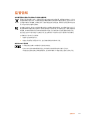 222
222
-
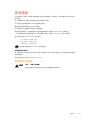 223
223
-
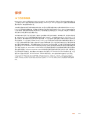 224
224
-
 225
225
-
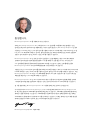 226
226
-
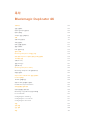 227
227
-
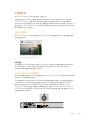 228
228
-
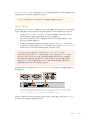 229
229
-
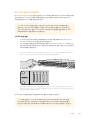 230
230
-
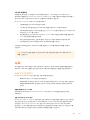 231
231
-
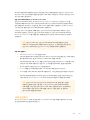 232
232
-
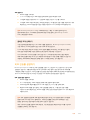 233
233
-
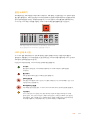 234
234
-
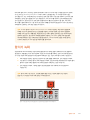 235
235
-
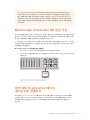 236
236
-
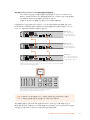 237
237
-
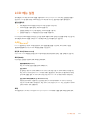 238
238
-
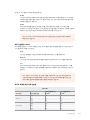 239
239
-
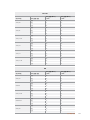 240
240
-
 241
241
-
 242
242
-
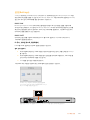 243
243
-
 244
244
-
 245
245
-
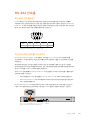 246
246
-
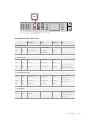 247
247
-
 248
248
-
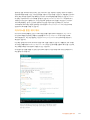 249
249
-
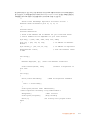 250
250
-
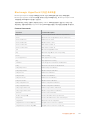 251
251
-
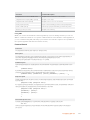 252
252
-
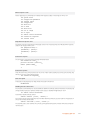 253
253
-
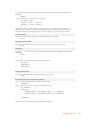 254
254
-
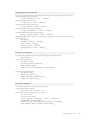 255
255
-
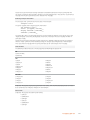 256
256
-
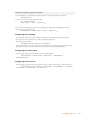 257
257
-
 258
258
-
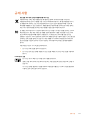 259
259
-
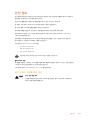 260
260
-
 261
261
-
 262
262
-
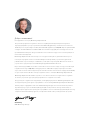 263
263
-
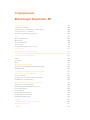 264
264
-
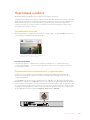 265
265
-
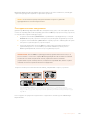 266
266
-
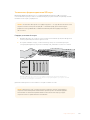 267
267
-
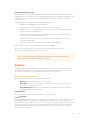 268
268
-
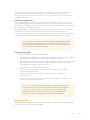 269
269
-
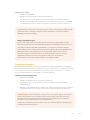 270
270
-
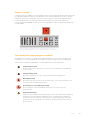 271
271
-
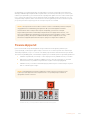 272
272
-
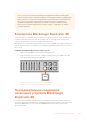 273
273
-
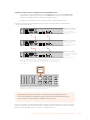 274
274
-
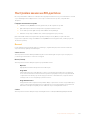 275
275
-
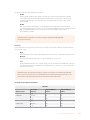 276
276
-
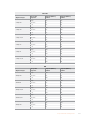 277
277
-
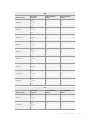 278
278
-
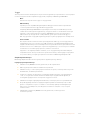 279
279
-
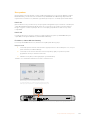 280
280
-
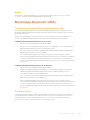 281
281
-
 282
282
-
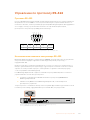 283
283
-
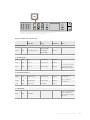 284
284
-
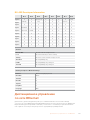 285
285
-
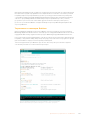 286
286
-
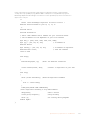 287
287
-
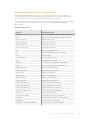 288
288
-
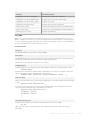 289
289
-
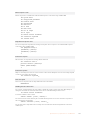 290
290
-
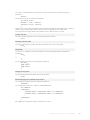 291
291
-
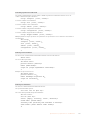 292
292
-
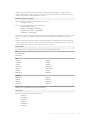 293
293
-
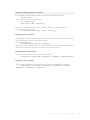 294
294
-
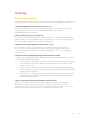 295
295
-
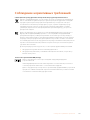 296
296
-
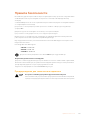 297
297
-
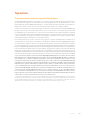 298
298
-
 299
299
-
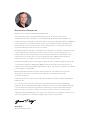 300
300
-
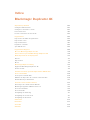 301
301
-
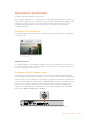 302
302
-
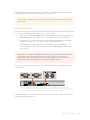 303
303
-
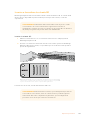 304
304
-
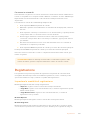 305
305
-
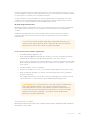 306
306
-
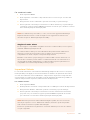 307
307
-
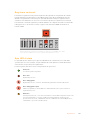 308
308
-
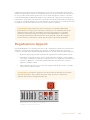 309
309
-
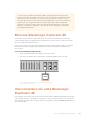 310
310
-
 311
311
-
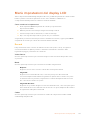 312
312
-
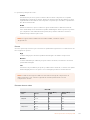 313
313
-
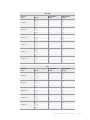 314
314
-
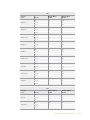 315
315
-
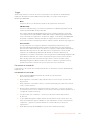 316
316
-
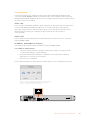 317
317
-
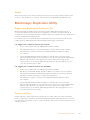 318
318
-
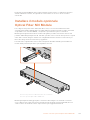 319
319
-
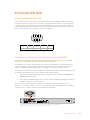 320
320
-
 321
321
-
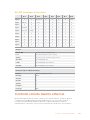 322
322
-
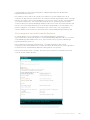 323
323
-
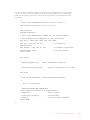 324
324
-
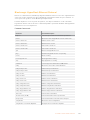 325
325
-
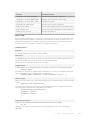 326
326
-
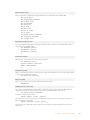 327
327
-
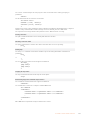 328
328
-
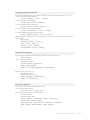 329
329
-
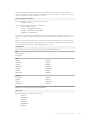 330
330
-
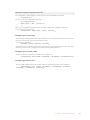 331
331
-
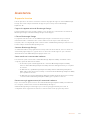 332
332
-
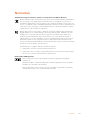 333
333
-
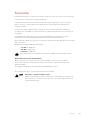 334
334
-
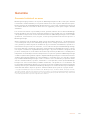 335
335
-
 336
336
-
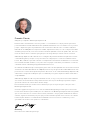 337
337
-
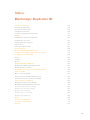 338
338
-
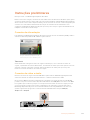 339
339
-
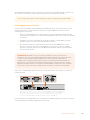 340
340
-
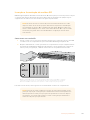 341
341
-
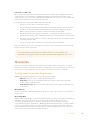 342
342
-
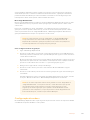 343
343
-
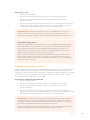 344
344
-
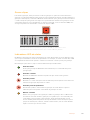 345
345
-
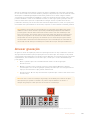 346
346
-
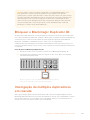 347
347
-
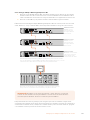 348
348
-
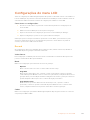 349
349
-
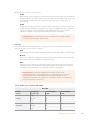 350
350
-
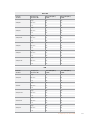 351
351
-
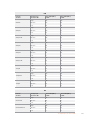 352
352
-
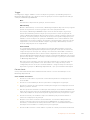 353
353
-
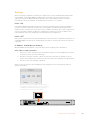 354
354
-
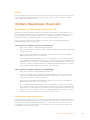 355
355
-
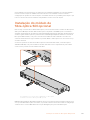 356
356
-
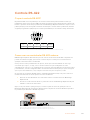 357
357
-
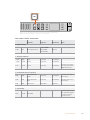 358
358
-
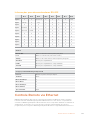 359
359
-
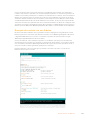 360
360
-
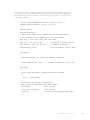 361
361
-
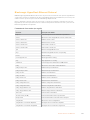 362
362
-
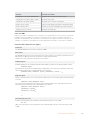 363
363
-
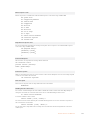 364
364
-
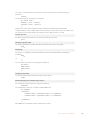 365
365
-
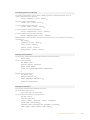 366
366
-
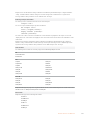 367
367
-
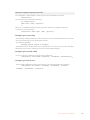 368
368
-
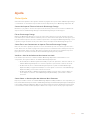 369
369
-
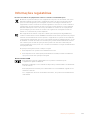 370
370
-
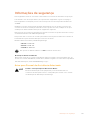 371
371
-
 372
372
-
 373
373
-
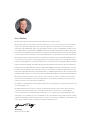 374
374
-
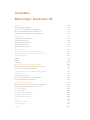 375
375
-
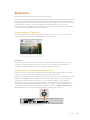 376
376
-
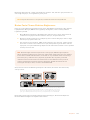 377
377
-
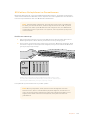 378
378
-
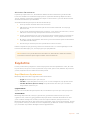 379
379
-
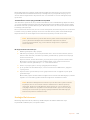 380
380
-
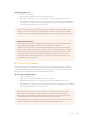 381
381
-
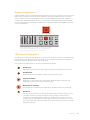 382
382
-
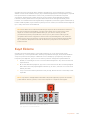 383
383
-
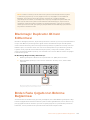 384
384
-
 385
385
-
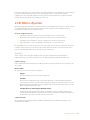 386
386
-
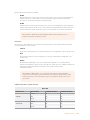 387
387
-
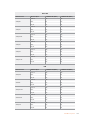 388
388
-
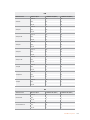 389
389
-
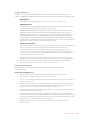 390
390
-
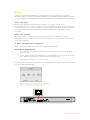 391
391
-
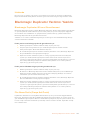 392
392
-
 393
393
-
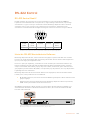 394
394
-
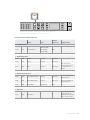 395
395
-
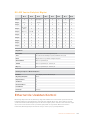 396
396
-
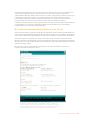 397
397
-
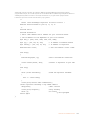 398
398
-
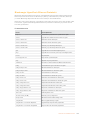 399
399
-
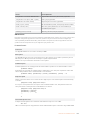 400
400
-
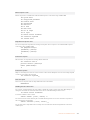 401
401
-
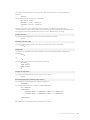 402
402
-
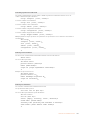 403
403
-
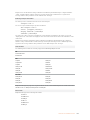 404
404
-
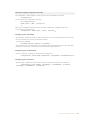 405
405
-
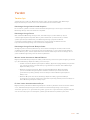 406
406
-
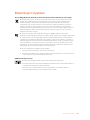 407
407
-
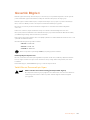 408
408
-
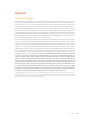 409
409
in altre lingue
- English: Blackmagic Duplicator 4K User manual
- français: Blackmagic Duplicator 4K Manuel utilisateur
- español: Blackmagic Duplicator 4K Manual de usuario
- Deutsch: Blackmagic Duplicator 4K Benutzerhandbuch
- русский: Blackmagic Duplicator 4K Руководство пользователя
- português: Blackmagic Duplicator 4K Manual do usuário
- 日本語: Blackmagic Duplicator 4K ユーザーマニュアル
- Türkçe: Blackmagic Duplicator 4K Kullanım kılavuzu
Documenti correlati
-
Blackmagic Audio Monitor Manuale utente
-
Blackmagic HyperDeck Shuttle HD Manuale utente
-
Blackmagic HyperDeck Extreme 8K HDR and HyperDeck Extreme Control Manuale utente
-
Blackmagic H.264 Pro Recorder Manuale utente
-
Blackmagic Desktop Video Manuale utente
-
Blackmagic Desktop Video Manuale utente
-
Blackmagic Videohub Hardware Control Manuale utente
-
Blackmagic HDLink Manuale utente
-
Blackmagic HyperDeck Manuale utente
-
Blackmagic HyperDeck Extreme 8K HDR and HyperDeck Extreme Control Manuale utente